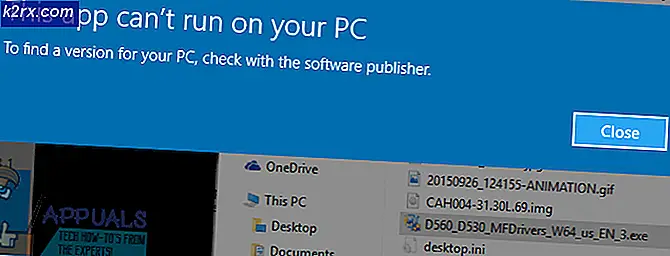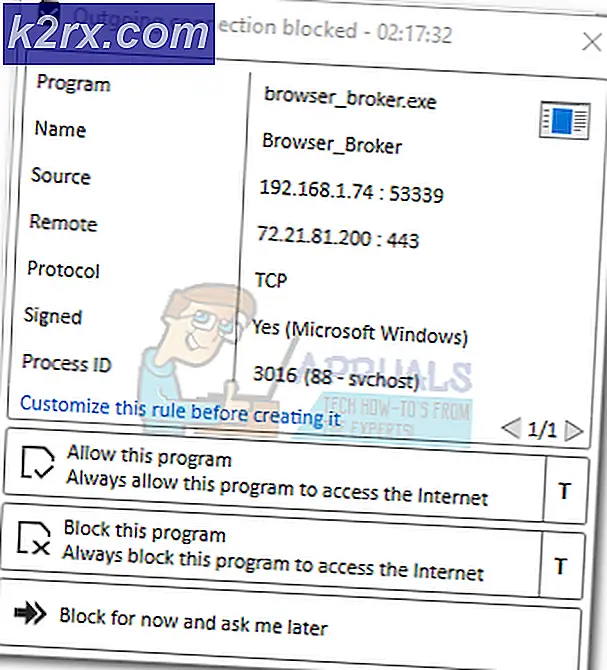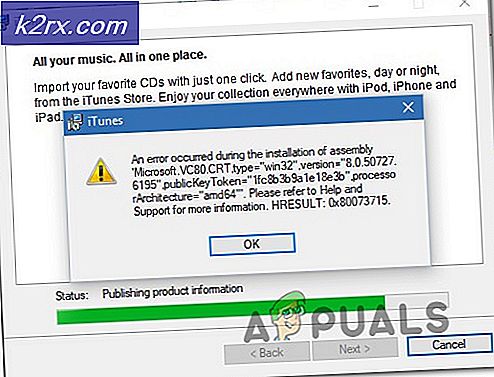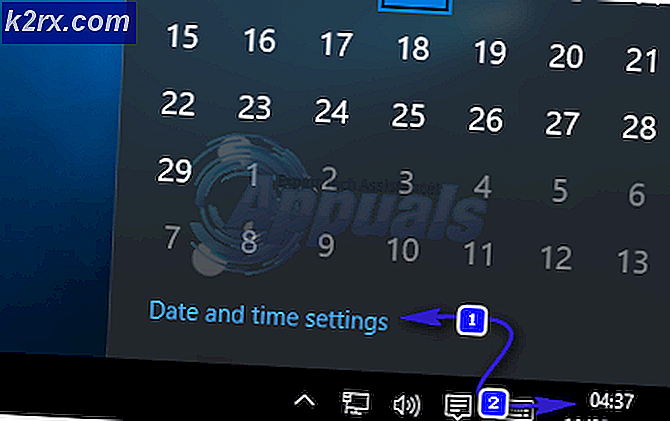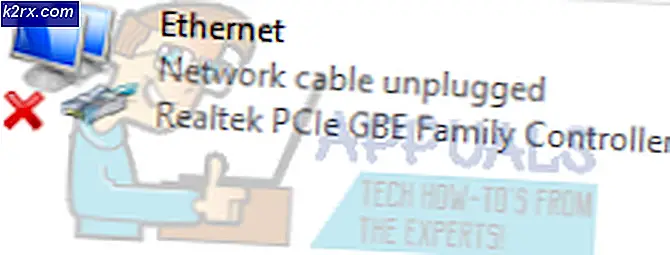FIX: Ongelooflijk klein lettertype in Outlook bij het samenstellen van e-mails
Heel wat Outlook-gebruikers waren en worden nog steeds getroffen door een vrij bizar probleem waarbij het lettertype voor hun e-mails ongelooflijk klein wordt - zo klein dat de tekst onleesbaar wordt, ook al is de lettergrootte op een redelijk normale waarde ingesteld. Alle gebruikers die door dit probleem worden getroffen, zien dat het alleen verschijnt wanneer ze e-mails (zowel nieuwe berichten als antwoord-e-mails) proberen te maken met behulp van Outlook.
Door dit probleem wordt het tekstlettertype volledig onleesbaar en dat is een buitengewoon groot probleem. Gelukkig is de oorzaak van dit probleem vastgesteld en is het een onjuiste zoomfactor - niet een extreem kleine lettergrootte, zoals de meeste gebruikers denken die door dit probleem worden getroffen. Dit probleem kan vrij gemakkelijk worden opgelost door eenvoudig de zoomfactor opnieuw in te stellen op de normale waarde, door het onleesbare kleine lettertype om te draaien bij het samenstellen van e-mails tot de gebruikelijke grootte. Als u uw zoomfactor in Outlook wilt corrigeren om dit probleem op te lossen, moet u:
PRO TIP: Als het probleem zich voordoet met uw computer of een laptop / notebook, kunt u proberen de Reimage Plus-software te gebruiken die de opslagplaatsen kan scannen en corrupte en ontbrekende bestanden kan vervangen. Dit werkt in de meeste gevallen, waar het probleem is ontstaan door een systeembeschadiging. U kunt Reimage Plus downloaden door hier te klikkenStart Outlook
Begin met het opstellen van een nieuw e-mailbericht. Het maakt niet uit of u ervoor kiest om een nieuw e-mailbericht of antwoord op een van de e-mails in uw inbox samen te stellen.
Als u Outlook 2007 of Outlook 2016 gebruikt, gaat u naar het tabblad Tekst opmaken van het lint bovenaan. Als u Outlook 2010 of Outlook 2013 gebruikt, navigeert u echter naar het tabblad Bericht van het lint bovenaan.
Klik op Zoom .
Selecteer 100% onder het vak Zoomen in het dialoogvenster Zoom dat wordt geopend
Klik op OK om uw nieuwe zoominstellingen op te slaan en het dialoogvenster Zoom te sluiten. Zodra het dialoogvenster wordt gesloten, ziet u dat uw zoomfactor is gereset naar de standaardwaarde, waarbij het onleesbaar kleine lettertype is veranderd dat u ziet bij het samenstellen van e-mailberichten naar de standaardgrootte.
PRO TIP: Als het probleem zich voordoet met uw computer of een laptop / notebook, kunt u proberen de Reimage Plus-software te gebruiken die de opslagplaatsen kan scannen en corrupte en ontbrekende bestanden kan vervangen. Dit werkt in de meeste gevallen, waar het probleem is ontstaan door een systeembeschadiging. U kunt Reimage Plus downloaden door hier te klikken